9 подешавања приватности за иПхоне које бисте требали одмах укључити

Епл ради бољи посао од већине компанија када је у питању приватност. Али нису сва подразумевана подешавања на иПхоне-у у најбољем интересу корисника.
Аппле иПад је једна од најбољих креација направљених у области технологије. Може олакшати много тога што радите данас и на тај начин елиминисати потребу за паметним телефоном, лаптопом и ТВ-ом. Али ваш иПад није уређај за дружење и шта ако желите да поделите нешто са другима и истовремено ухватите њихове реакције. Ово се може урадити само ако можете да повежете свој иПад са ТВ екраном.
Дељење медијског садржаја са породицом и пријатељима може се постићи реплицирањем екрана вашег иПад-а на телевизор у вашој близини, а постоји неколико једноставних начина да се то постигне.
Такође прочитајте: Како спојити иПхоне на Року ТВ
Ево најбољих метода како да повежете Аппле иПад са ТВ-ом
Како повезати Аппле иПад са телевизором преко каблова и адаптера?
Кредит за слику: Аппле
Један од најбржих и безбрижних метода за повезивање било која два уређаја је постављање неколико каблова између њих. Али како је реч о Аппле уређајима, то не може бити било који други кабл са бувљака. Овде вам је потребан Аппле-ов Лигхтнинг Дигитал АВ адаптер и оригинални ХДМИ кабл. Затим следите доле наведене кораке:
Корак 1 . Повежите ХДМИ кабл са ХДМИ портом ТВ-а и истовремено повежите кабл адаптера са вашим иПад-ом или иПхоне-ом.
Корак 2. Спојите лабав крај ХДМИ кабла са ТВ-а на лабав крај адаптерског кабла који је повезан на ваш иПад.
Корак 3 . Укључите ТВ и пребаците улаз на ХДМИ.
Корак 4 . Од сада, адаптер и даље неће радити јер му је потребна струја. Повежите УСБ крај кабла у адаптер, а други крај у утичницу.
Корак 5 . То је последњи корак како да повежете Аппле иПад са телевизором. Сада можете да стримујете свој иПад садржај на ТВ-у.
Напомена : Увек запамтите да изаберете прави ХДМИ канал јер на новим телевизорима може бити више од једног. Такође, имајте на уму да постоје два модела адаптера, један за ХДМИ компатибилне телевизоре и други за старије телевизоре опремљене ВГА.
Као што сам раније поменуо, предност оригиналних каблова гарантује ХД квалитет видеа и звука. Такође подржава стриминг Нетфлик, Хулу и Амазон Приме видео записа, који неће радити ни са једним каблом трећих страна.
Такође прочитајте: Преузмите филмове на иПад помоћу ових метода
Како повезати Аппле иПад са телевизором преко каблова преко АирПлаи-а?
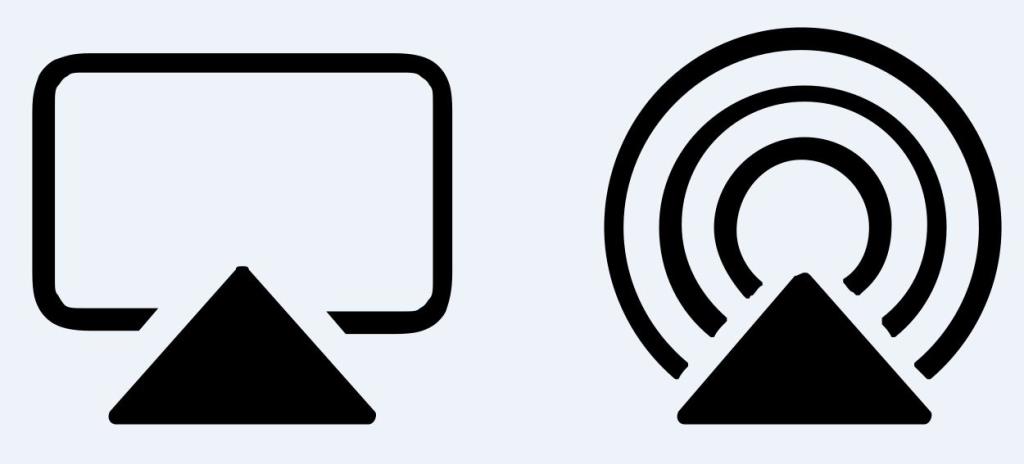
Извор слике: Аппле
Ако имате Аппле ТВ, повезивање вашег иПад-а са ТВ-ом је потпуно другачији корак. Прво што имате Аппле ТВ значи да не морате да повезујете свој иПад јер ваш Аппле ТВ може да стримује сав садржај уз помоћ уграђених апликација, као и да омогући корисницима да играју игрице и музику из Аппле Сторе-а.
Али ако на вашем иПад-у постоји нешто што желите да гледате на великом екрану, увек можете да користите АирПлаи функцију коју подржавају сви Аппле уређаји који могу да стримују садржај између свих Аппле уређаја без коришћења жичне везе. Овај процес користи бежичне мрежне везе за стримовање садржаја између свих уређаја и познат је као АирПлаи пресликавање
Такође, АирПлаи пресликавање се може користити за повезивање Аппле иПад-а са телевизорима који нису Аппле, као што су модели ЛГ и Сони за 2019, Самсунг (модели 2018-2019, Визио (модели 2017-2019) и било који други ТВ који подржава АирПлаи 2 функцију.
Ево брзих корака за повезивање Аппле иПад-а са ТВ-ом користећи АирПлаи:
Корак 1. Превуците прстом надоле од врха вашег иПад-а и додирните Контролни центар.
Корак 2 . Пронађите и додирните икону Сцреен Мирроринг.
Корак 3 . Са листе уређаја изаберите назив вашег Аппле ТВ-а или било ког другог телевизора који подржава АирПлаи 2.
Корак 4. Добићете упит са захтевом за лозинку. Унесите лозинку и стриминг ће почети скоро тренутно.
Корак 5 . Да бисте зауставили стримовање садржаја вашег иПад-а на ТВ, вратите се у Контролни центар и додирните назив свог ТВ-а и изаберите Заустави пресликавање.
Напомена . Иако је АирПлаи лакши и бржи за коришћење и не захтева никакве додатне каблове, он је подстакнут брзином интернета. У случајевима старијих уређаја или спорије Ви-Фи брзине, боље је користити каблове или ћете се суочити са страшним кашњењем током стриминга.
Такође прочитајте: Како да пренесете фотографије са Мац-а или ПЦ-а на иПхоне и иПад
Како повезати Аппле иПад са телевизором преко каблова преко Цхромецаст-а?

Извор слике: Гоогле
Као што је обећано, постоји много начина да повежете свој Аппле иПад са ТВ-ом, а један од њих је коришћење Гоогле Цхромецаст-а. Овај уређај не захтева каблове и потпуно је бежични, али пошто Цхромецаст није Аппле производ, није у потпуности компатибилан са Аппле иПад-ом.
Гоогле Цхромецаст је кључ који је прикључен на ваш ТВ и захтева апликацију која може да се повеже са АирПлаи преносом са иПад-а. Када се иПад упари са Цхромецаст-ом, можете лако да пребаците садржај са иПад-а на свој ТВ. Међутим, Аппле има ограничење да само Аппле изворни производи могу да пресликају цео екран, а ова функција није доступна производима трећих страна.
Иако постоје различите апликације независних произвођача, и можете покушати која апликација нуди најбољу подршку за Цхромецаст, али то би био досадан задатак. Најбољи начин је да стримујете садржај само из иОС апликације. Ево корака за повезивање Аппле иПад-а са ТВ-ом преко Гоогле Цхромецаст-а:
Корак 1 . Увек повежите иПад и Цхромецаст на исту Ви-Фи мрежу.
Корак 2 . Отворите Цхромецаст компатибилну апликацију као што је ИоуТубе, Спотифи, Нетфлик или било која друга апликација.
Корак 3 . Пронађите и додирните дугме за пребацивање и изаберите назив свог Цхромецаст уређаја са листе.
Корак 4 . Веза ће бити тренутна и можете почети да гледате садржај иПад-а на ТВ-у.
Такође прочитајте: Подешавање Цхромецаст-а за повезивање са ТВ-ом, Андроидом, иОС-ом и Мац-ом
Како повезати Аппле иПад са ТВ-ом преко каблова користећи ДЛНА?
Извор слике: АллТецх Бузз
Аппле иПад је првобитно дизајниран за повезивање само са Аппле ТВ-има. Ипак, касније је надограђен да се повеже са другим уређајима као што су Цхромецаст и други телевизори других произвођача који имају АирПлаи 2. Постоји још један начин да повежете свој АпплеиПад са ТВ-ом, а то је преко Дигитал Ливинг Нетворк Аллианце или скраћено ДЛНА. Потребан вам је паметни ТВ који подржава ДЛНА и компатибилна апликација за пресликавање садржаја иПад-а. ДЛНА је функција за стримовање медија коју обезбеђује ОЕМ на различитим телевизорима и такође има одговарајућу апликацију која је компатибилна са њом. Пратите ове кораке да бисте стримовали свој иПад садржај:
Корак 1 . Повежите свој ТВ и иПад на исту Ви-Фи мрежу.
Корак 2 . Отворите компатибилну апликацију на свом иПад-у и повежите је са телевизором.
Корак 3 . Отворите садржај из апликације.
Напомена: ДЛНА апликације не подржавају управљање дигиталним правима, тако да неће бити могуће репродуковати садржај заштићен ауторским правима из иТунес Сторе-а.
Такође прочитајте: Начини повезивања лаптопа са ТВ-ом
Ваше мисли о томе како да повежете Аппле иПад са ТВ-ом
Сада када знате да није могуће само да повежете свој Аппле иПад на ТВ, већ и чињеницу да постоје четири начина како то да урадите. Можете одабрати било коју методу која одговара вашим захтевима. Одлучио бих се за АирПлаи, али ако немате подржани ТВ, увек можете да се одлучите за праве старе каблове и жице.
Поделите своје мисли о повезивању вашег Аппле иПад-а са телевизором у одељку за коментаре испод и пратите нас на друштвеним медијима – Фацебоок-у и ИоуТубе-у . За било каква питања или сугестије, обавестите нас у одељку за коментаре испод. Волели бисмо да вам се вратимо са решењем. Редовно објављујемо савете и трикове заједно са решењима уобичајених проблема у вези са технологијом. Претплатите се на наш билтен да бисте редовно добијали ажурирања о свету технологије.
Епл ради бољи посао од већине компанија када је у питању приватност. Али нису сва подразумевана подешавања на иПхоне-у у најбољем интересу корисника.
Помоћу овог дугмета за акцију можете позвати ChatGPT кад год желите на свом телефону. Ево водича за отварање ChatGPT-а помоћу дугмета за акцију на iPhone-у.
Како направити дугачак снимак екрана на iPhone-у вам помаже да лако снимите целу веб страницу. Функција скроловања екрана на iPhone-у је доступна на iOS 13, iOS 14, а ево детаљног водича о томе како направити дугачак снимак екрана на iPhone-у.
Да бисте променили лозинку за iCloud, можете то учинити на много различитих начина. Можете променити лозинку за iCloud на рачунару или на телефону путем апликације за подршку.
Када пошаљете заједнички албум на iPhone-у некоме другом, та особа ће морати да пристане да му се придружи. Постоји неколико начина да прихватите позиве за дељење албума на iPhone-у, као што је приказано у наставку.
Пошто су AirPods мале и лагане, понекад их је лако изгубити. Добра вест је да пре него што почнете да трошите кућу тражећи нестале слушалице, можете их пратити помоћу свог iPhone-а.
Да ли сте знали да, у зависности од региона у којем је произведен ваш iPhone, он може имати разлике у поређењу са iPhone-има који се продају у другим земљама?
Обрнута претрага слика на иПхоне-у је веома једноставна када можете да користите прегледач на уређају или да користите неке апликације трећих страна за више опција претраге.
Ако често треба да контактирате некога, можете подесити брзо позивање на свом iPhone-у помоћу неколико једноставних корака.
Хоризонтално ротирање екрана на iPhone-у вам помаже да гледате филмове или Netflix, прегледате PDF-ове, играте игре... практичније и имате боље искуство.








